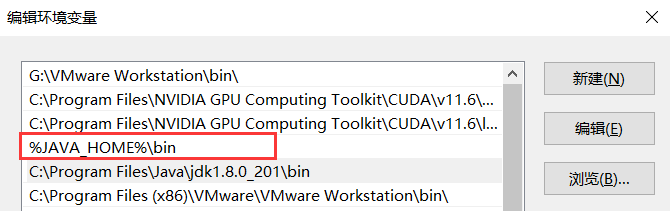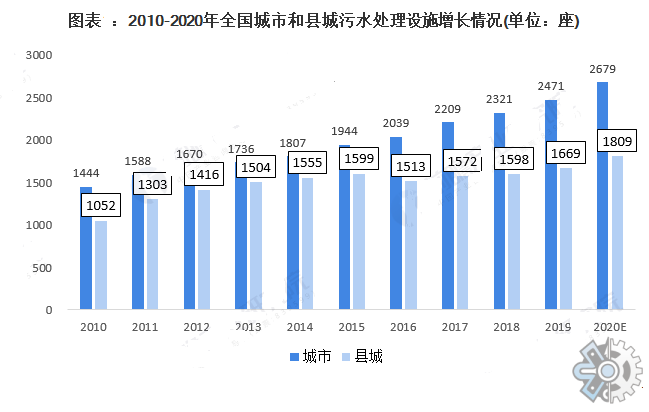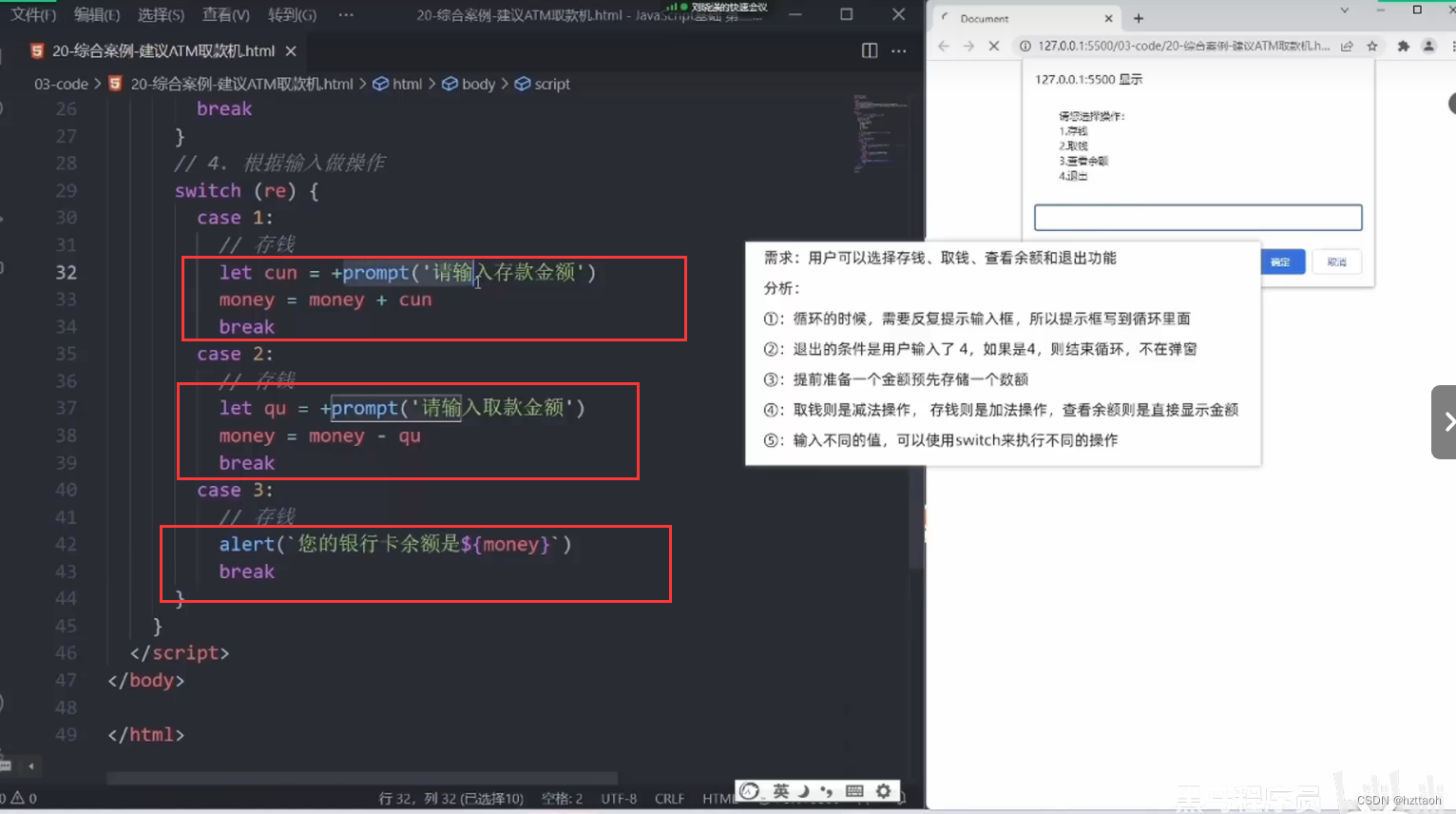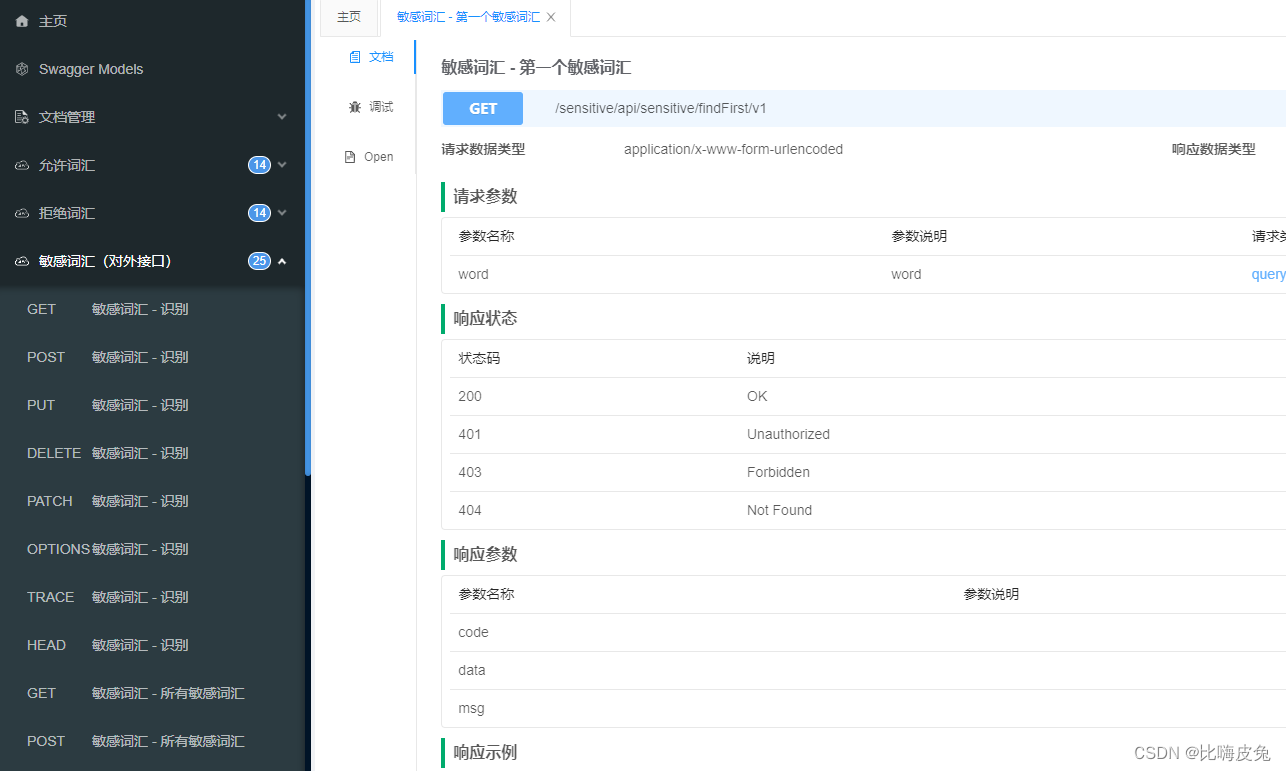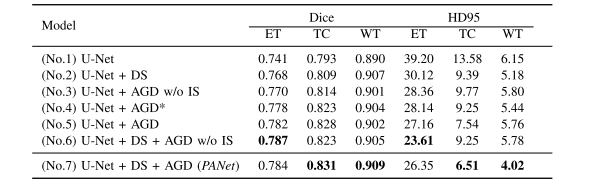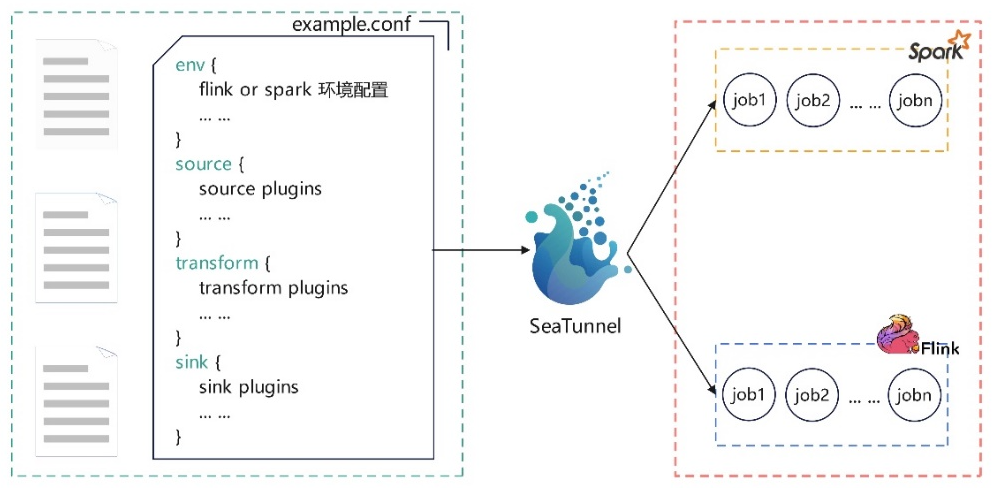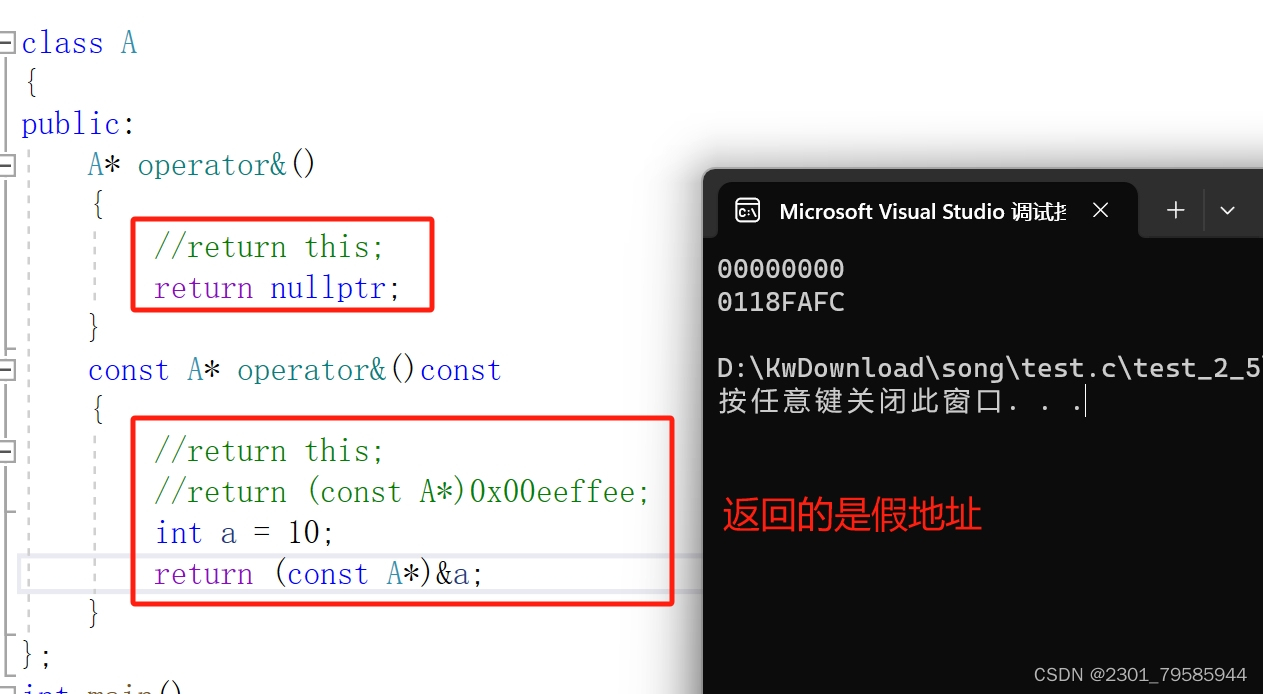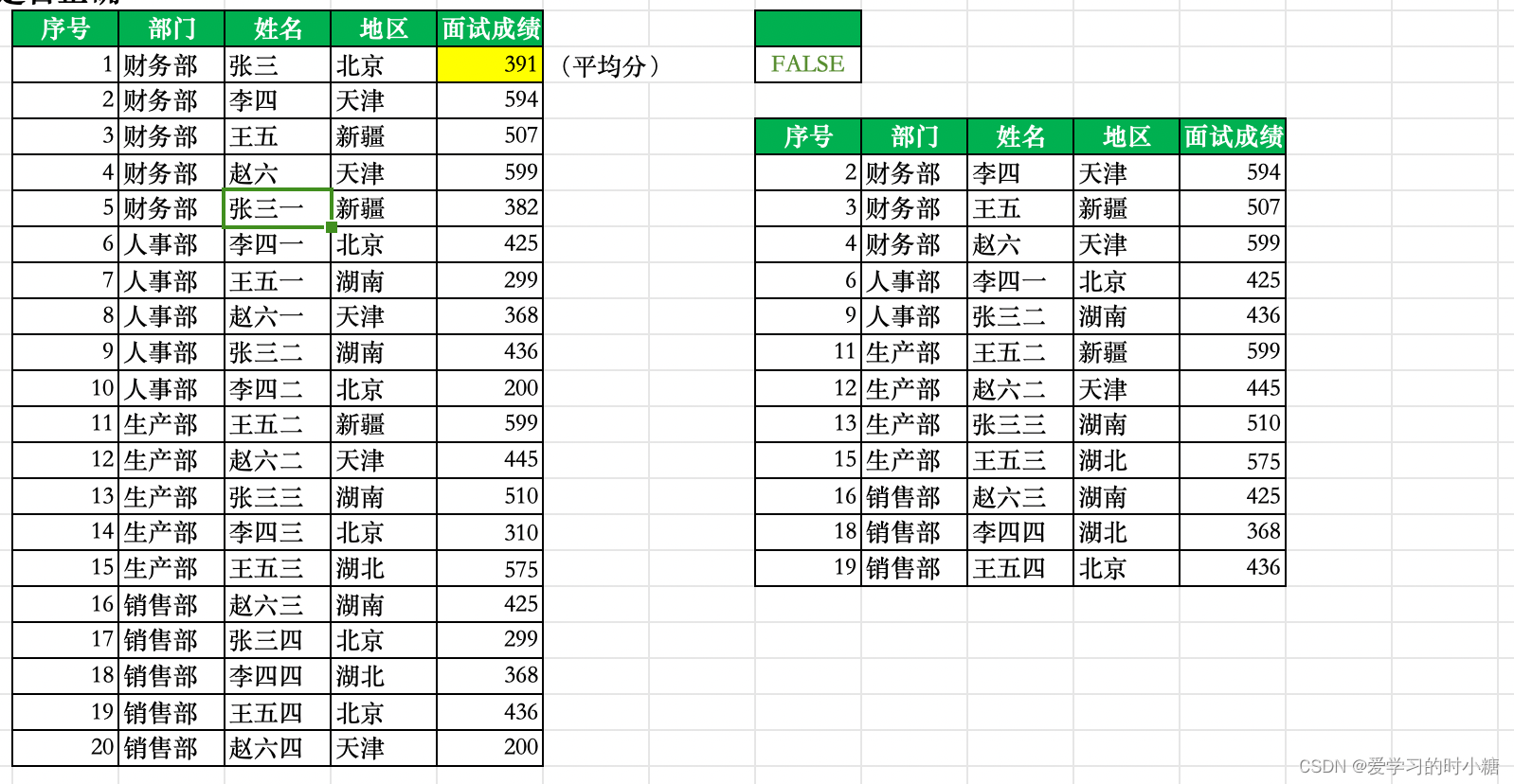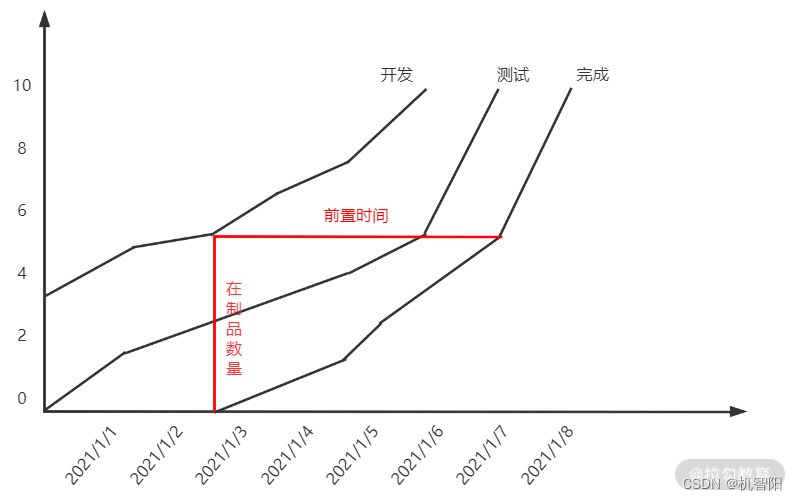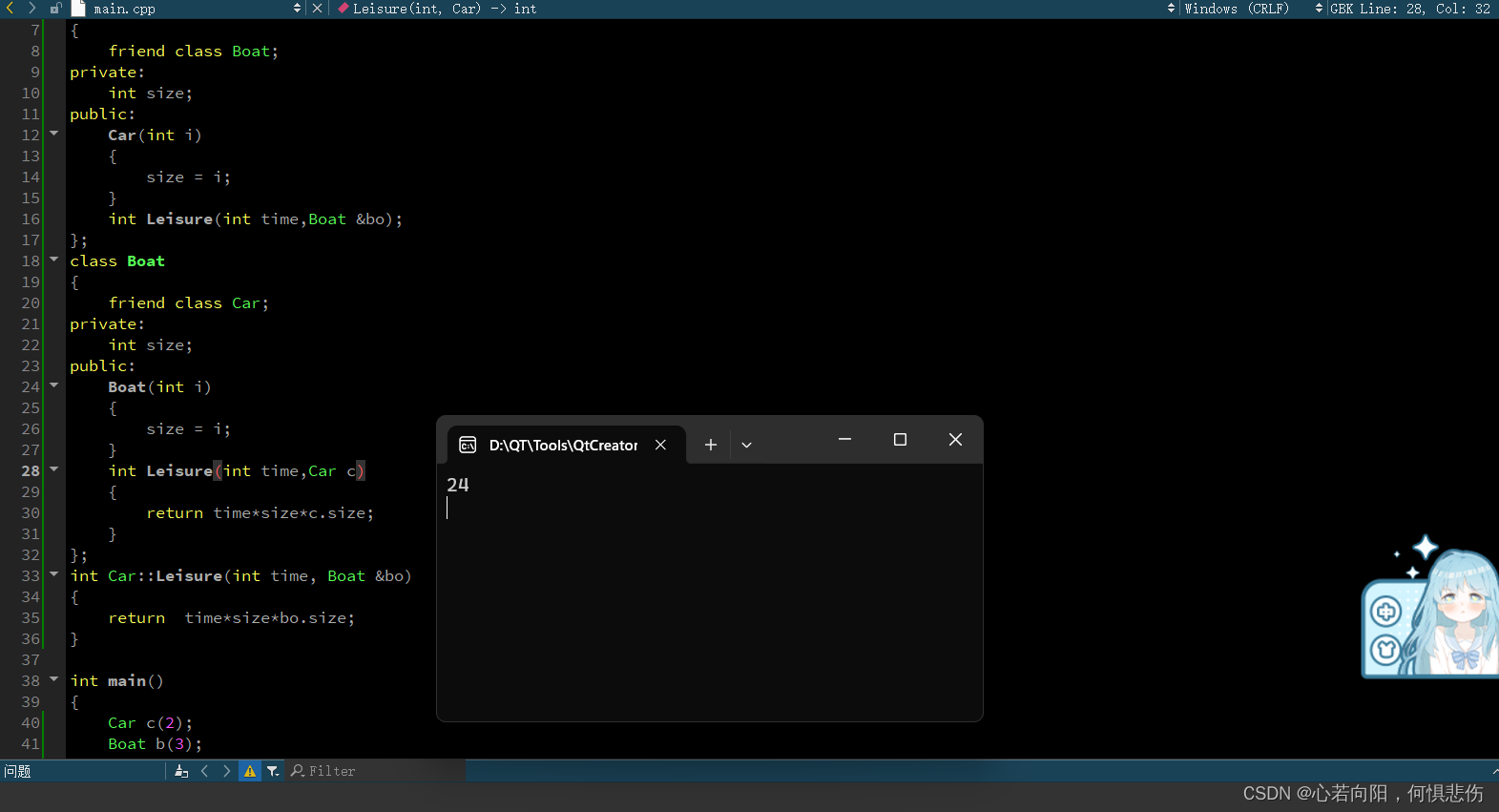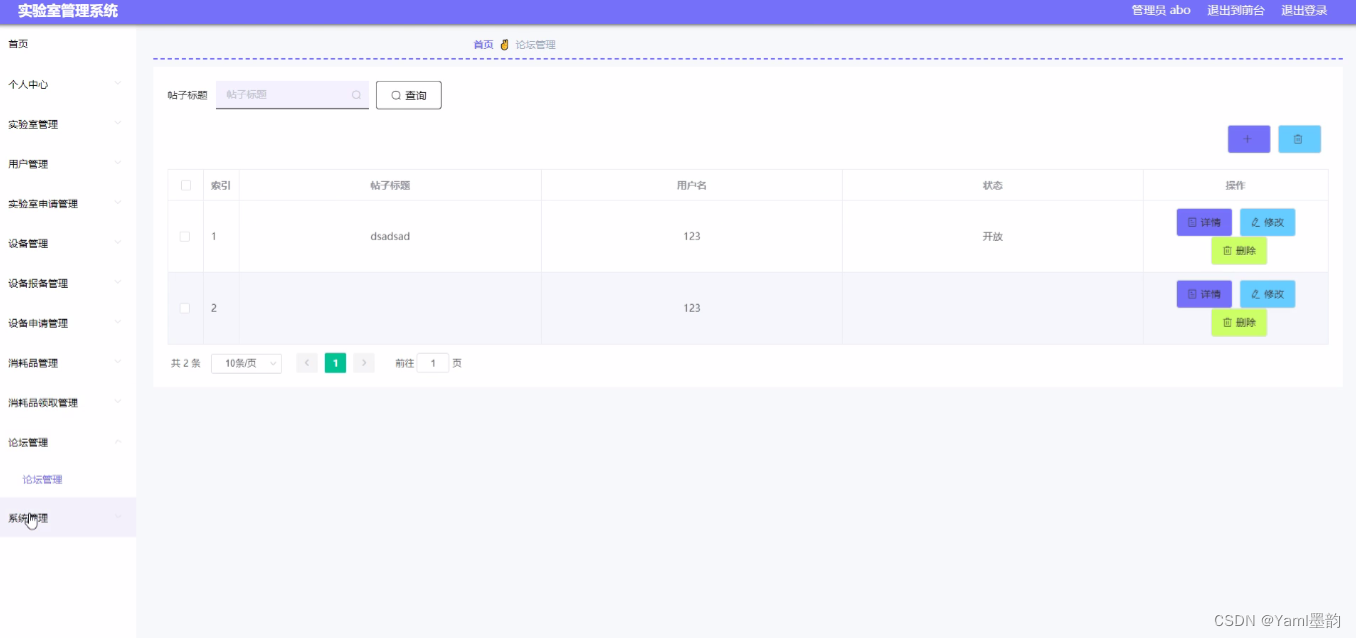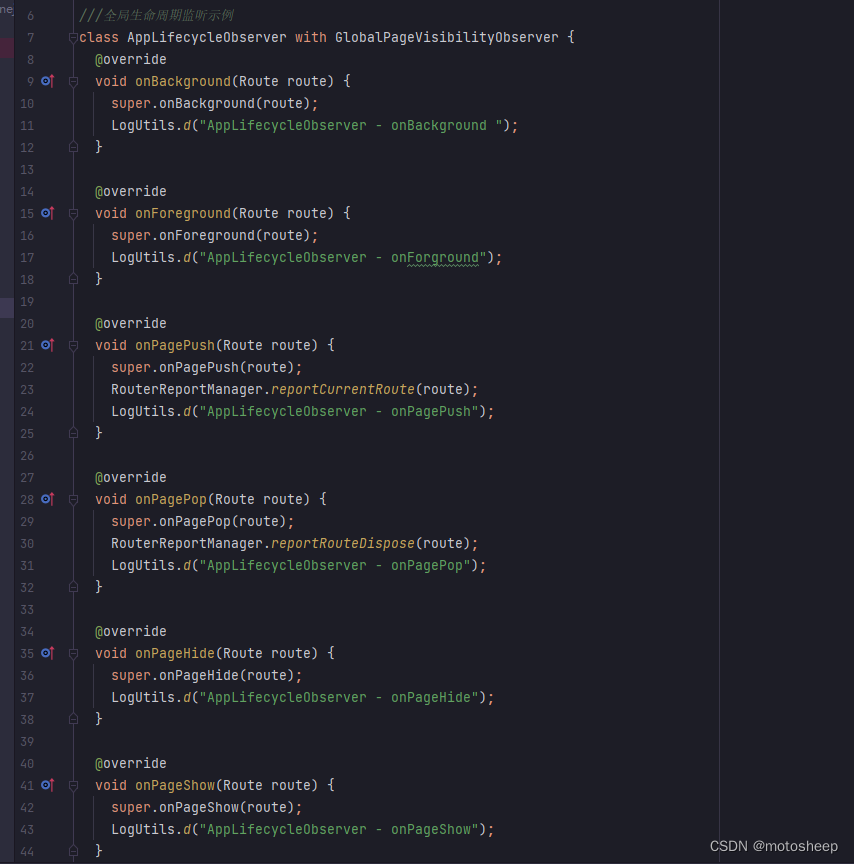使用CICFlowMeter 实现对pcap文件的特征提取【教程】
针对现有的关于CICFlowMeter 的使用教程不够全面,一些细节没有展示,我将结合网络上的相关资料和实际的经历,提供一些经验和建议。
configuration information
---------------
Windows版本: Windows10 22H2
IDEA:IntelliJ IDEA 2023.1 (Ultimate Edition)
JDK:jdk1.8.0_201'
WinPcap:4.1.3
Gradle:6.6
---------------
1、下载地址
CICFlowMeter
git clone https://github.com/ahlashkari/CICFlowMeter.git
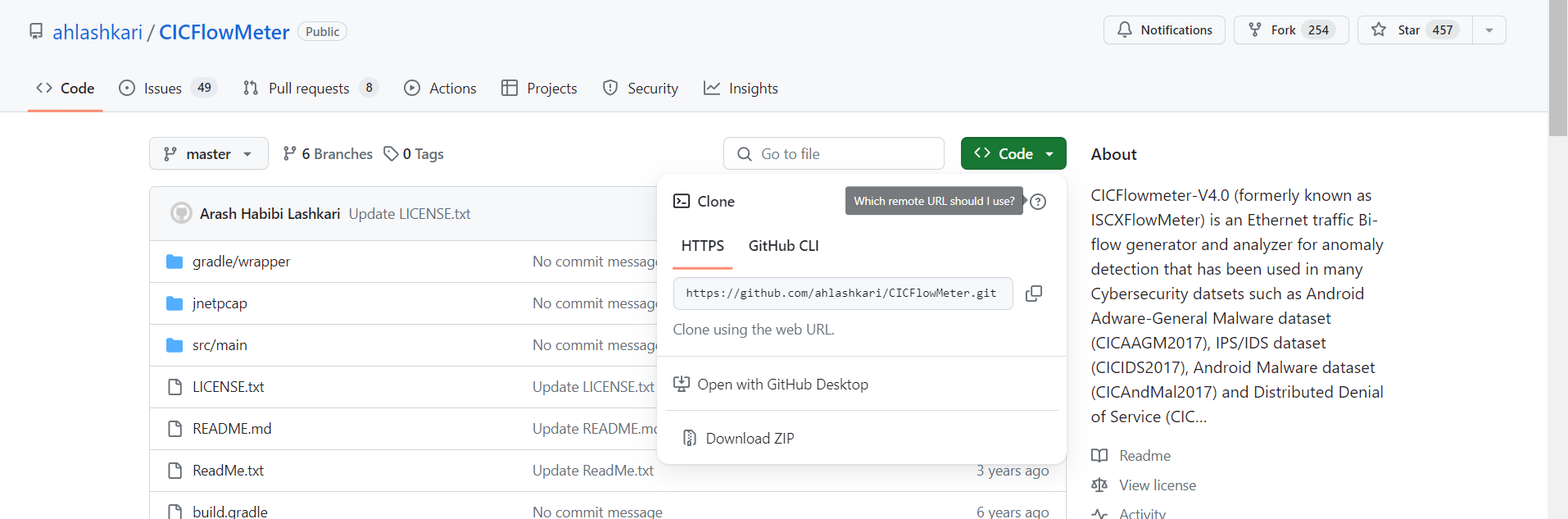

2、环境配置
使用idea打开,注意使用Gradle

按照README.md文档中的内容直接运行即可


提示找不到jnetpcap.jar,原因是jnetpcap.jar是需要根据环境设置,如果是Windows就从jnetpcap-1.4.r1425或jnetpcap-1.3.0把jnetpcap.jar移动到CICFlowMeter下即可,笔者以jnetpcap-1.4.r1425为例

再次运行

3、项目启动
启动一个终端
./gradlew execute
成功启动

4、pcap提取特征

Pcap dir是存放pcap的地址,output dir是输出的地址

如果需要提取特征的文件比较多,可以切换文件类型,换成文件夹的形式即可
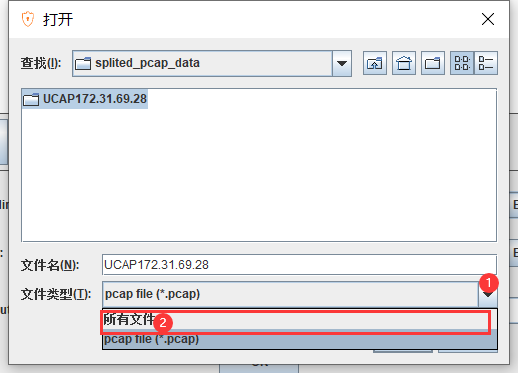


5、存在的问题
1、点击load没有内容或者上传pcap提取特征不会输出csv文件
本机可能没有WinPcap服务,可以使用下面命令进行检查,如果提示无法找到服务可能需要下载WinPcap
sc query npf
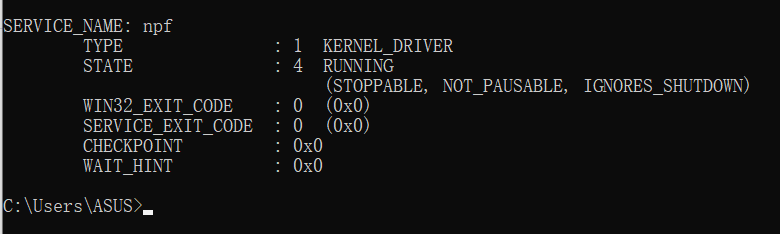
可以下载WinPcap试试https://www.winpcap.org/install/default.htm

2、无法将“gradlew”项识别为 cmdlet、函数、脚本文件或可运行程序的名称
使用./gradlew execute替换gradlew execute
3、“XXXXCICFlowMeter\jnetpcap.jar’ not exists"
把Windows/Linux下的jnetpcap.jar包移动至根目录下即可
4、提示Could not find tools.jar. Please check that
Gradle 无法找到 tools.jar,这通常是因为配置的 Java 环境是 JRE(Java Runtime Environment)而不是 JDK(Java Development Kit),tools.jar 是 JDK 的一部分,而不是 JRE 的一部分。需要下载JDK(建议JDK1.8版本)后重新设置环境变量,最后清除缓冲重启idea。